4 способа распечатать сообщения WhatsApp на iPhone с ПК
WhatsApp стал одним из самых популярных приложений для обмена сообщениями в мире, и людям удобно общаться со своей семьей и друзьями. Однако иногда вам может потребоваться распечатать важные сообщения WhatsApp по юридическим или личным причинам. Печать напрямую с вашего iPhone может быть затруднена, и лучший способ распечатать сообщения WhatsApp обычно — с вашего ПК или Mac. В этой статье будут представлены лучшие способы печати сообщений WhatsApp на iPhone с ПК с подробными инструкциями и советами, а также часто задаваемыми вопросами.
Проблема печати сообщений WhatsApp на iPhone с ПК
Сообщения WhatsApp нельзя распечатать напрямую на iPhone, а если у вас нет Mac, это может стать сложной задачей. Вам нужно перенести сообщения WhatsApp с вашего iPhone на компьютер, а затем распечатать их оттуда. Также важно обеспечить безопасность ваших сообщений WhatsApp во время процесса передачи и печати.
Вещи, к которым вы должны быть готовы
Чтобы распечатать сообщения WhatsApp на iPhone с ПК, вам необходимо подготовить следующие вещи:
1. Ваш iPhone с установленным WhatsApp
2. Компьютер (ПК или Mac) с принтером
3. Программное обеспечение WhatsApp Transfer (для ПК) или iMazing (для Mac).
4. USB-кабель для подключения iPhone к компьютеру.
5. На вашем компьютере достаточно места для хранения сообщений WhatsApp.
Способ 1: печать сообщений WhatsApp на iPhone с ПК через WhatsApp Transfer
FoneTrans — это мощный инструмент для переноса и резервного копирования ваших сообщений WhatsApp с вашего iPhone на компьютер. Это удобное решение для управления и передачи различных типов данных, включая контакты, сообщения, фотографии, видео, музыку и многое другое. Вы также можете использовать его для легкого экспорта и печати сообщений WhatsApp. Вот шаги:
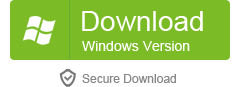
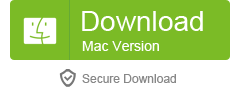
1. Загрузите и установите FoneTrans на свой компьютер и подключите iPhone к компьютеру через USB-кабель.
2. Откройте FoneTrans и нажмите «Резервное копирование сообщений WhatsApp.“
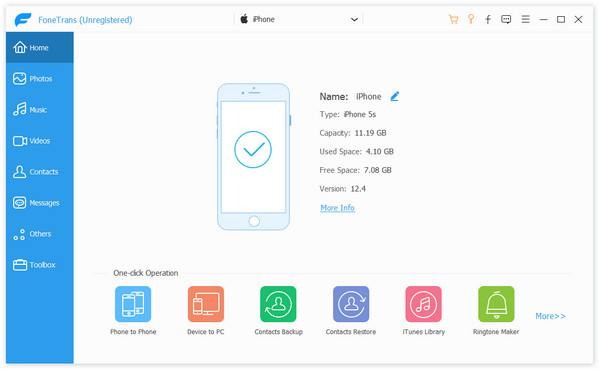
3. Выберите сообщения WhatsApp, которые хотите распечатать, и выберите место на компьютере для их сохранения. Вы можете сохранить их в формате CVS, HTML или TXT.
4. После того, как сообщения WhatsApp будут экспортированы на ваш компьютер, перейдите в папку, в которой сохранены файлы резервных копий, и откройте файл HTML с именем «WhatsApp.html.“
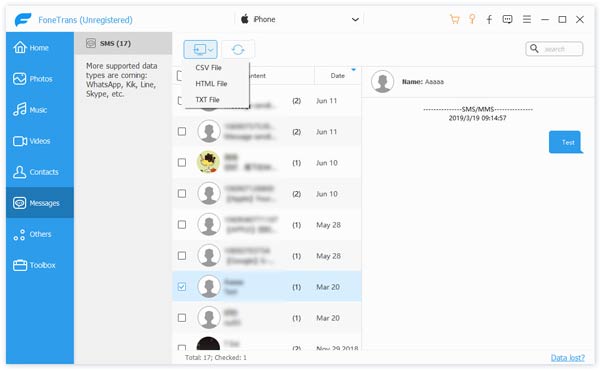
5. Нажмите кнопку “Распечатать” в правом верхнем углу экрана, и вы можете настроить параметры печати, такие как размер бумаги и параметры цвета.
6. Нажмите “Распечатать,“, и ваши сообщения WhatsApp будут распечатаны.
Плюсы:
– Простота в использовании с простыми шагами
– Может создавать резервные копии и передавать сообщения WhatsApp на ваш компьютер для дальнейшего использования
– Можно предварительно просмотреть ваши сообщения WhatsApp перед печатью
– Можно настроить параметры печати в соответствии с вашими потребностями
Минусы:
– Необходимо загрузить и установить стороннее программное обеспечение на свой компьютер.
– Работает только для ПК с Windows
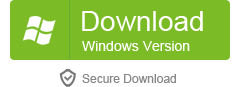
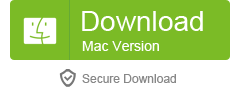
Способ 2: печать сообщений WhatsApp на iPhone с ПК через iTunes/iCloud Backup
Если вы регулярно использовали iTunes для резервного копирования своего iPhone, вы также можете использовать его для печати сообщений WhatsApp. Вам нужно будет использовать iMyTrans. Он разработан, чтобы помочь пользователям передавать и управлять данными между устройствами iOS, такими как iPhone, iPad и iPod, и их компьютером. iMyTrans стремится предоставить простое и эффективное решение для управления данными устройств iOS.
С iMyFone iMyTrans пользователи могут передавать различные типы данных между своими устройствами iOS и компьютером, включая фотографии, видео, музыку, контакты, сообщения, WhatsApp и многое другое. Это позволяет легко передавать файлы, выполнять резервное копирование и восстановление. Программное обеспечение поддерживает операционные системы Windows и Mac, обеспечивая кроссплатформенную совместимость.
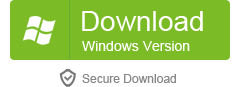
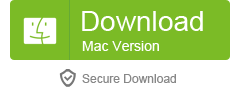
Вот шаги:
1. После установки запустите программное обеспечение iMyTrans на своем компьютере, дважды щелкнув его значок на рабочем столе.
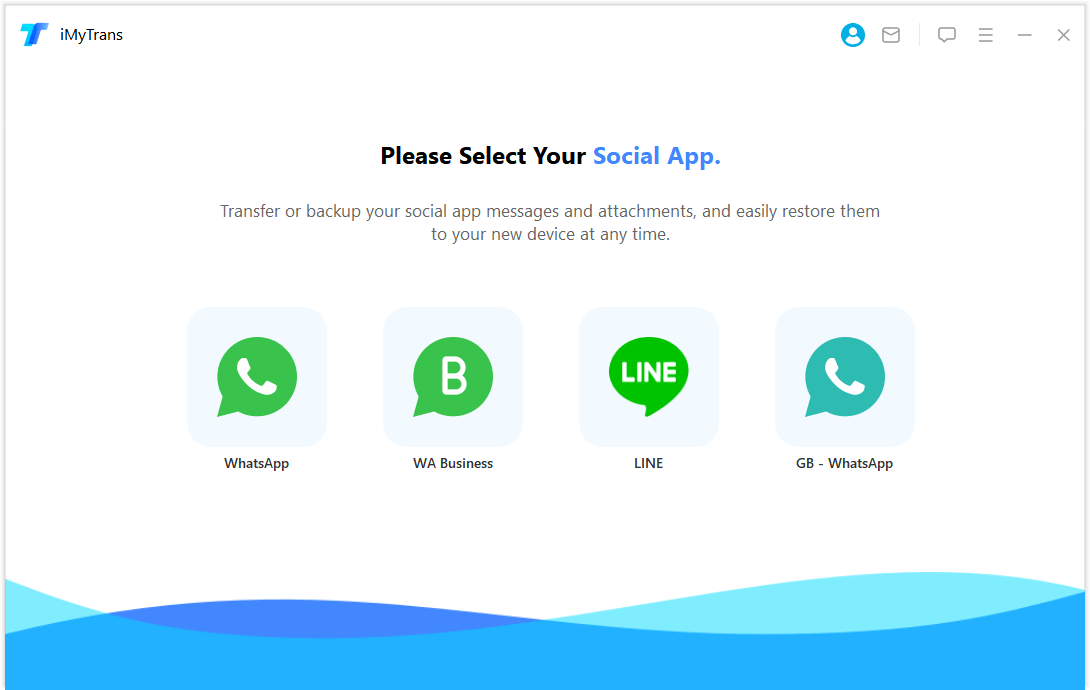
2. Подключите устройство iOS: используйте совместимый USB-кабель для подключения устройства iOS (iPhone, iPad, iPod) к компьютеру.
3. iMyTrans должен автоматически обнаружить и распознать ваше устройство iOS и файл резервной копии. После распознавания информация о вашем устройстве и все файлы резервных копий будут отображаться в интерфейсе программного обеспечения.
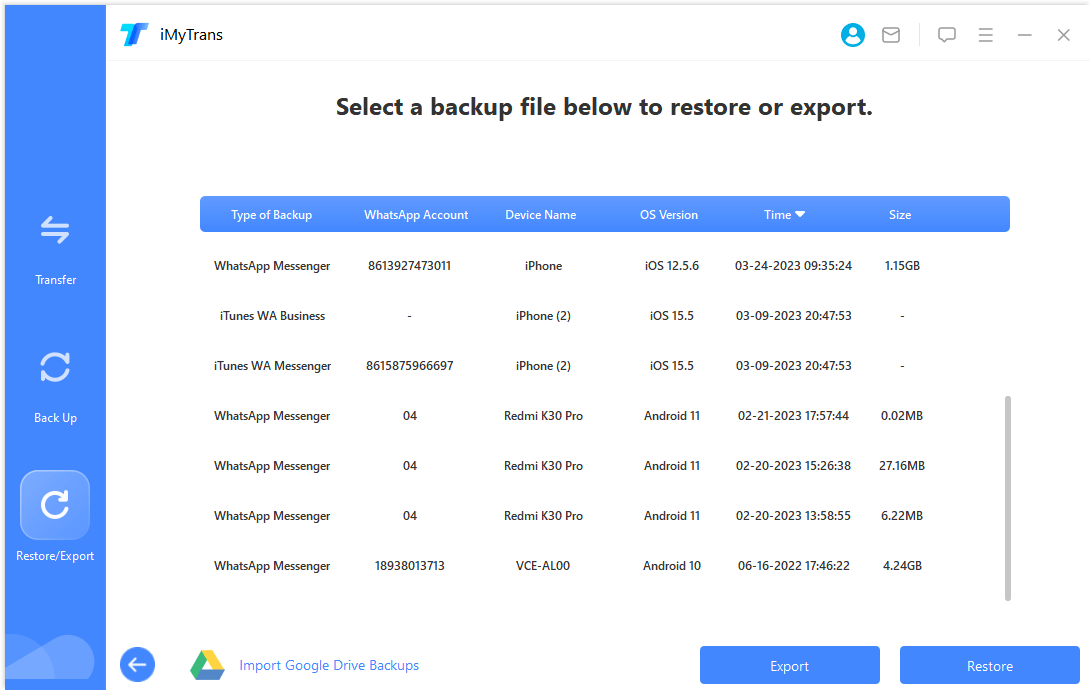
4. Выберите папку с сообщениями WhatsApp, которые вы хотите распечатать, и откройте «Вложения” папка.
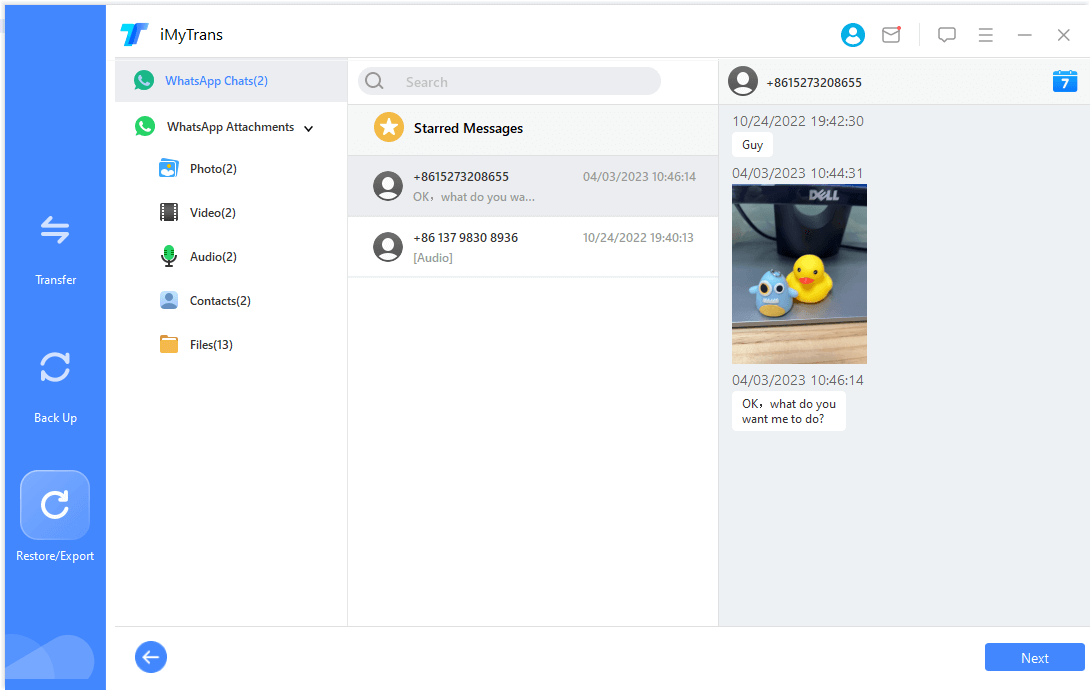
5. Выберите файл сообщений WhatsApp, который хотите распечатать, и откройте его в веб-браузере.
6. Настройте параметры печати, такие как размер бумаги и параметры цвета, и нажмите «Распечатать.“
7. Ваши сообщения WhatsApp будут распечатаны.
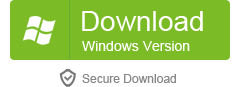
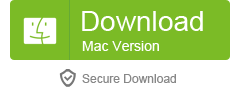
Плюсы:
– Не требует покупки дополнительного программного обеспечения или инструментов
– Доступно для большинства пользователей iPhone, даже для тех, кто работает со старыми версиями iOS.
– Можно использовать iTunes для резервного копирования других файлов iPhone
Способ 3: печать сообщений WhatsApp на iPhone с ПК через WhatsApp Web
WhatsApp Web — это браузерная версия WhatsApp, которая позволяет вам получать доступ к сообщениям WhatsApp на вашем компьютере. Вы можете использовать его для легкой печати сообщений WhatsApp. Вот шаги:
1. Откройте веб-браузер (Chrome, Firefox или Safari) и перейдите на web.whatsapp.com.
2. На вашем iPhone откройте WhatsApp и перейдите в «Настройки > WhatsApp Web/Desktop,” и отсканируйте QR-код на веб-экране WhatsApp.
3. После того, как вы вошли в WhatsApp Web, найдите и откройте чат с сообщениями WhatsApp, которые вы хотите распечатать.
4. Щелкните значок меню из трех точек в правом верхнем углу экрана и выберите “Распечатать.“
5. Настройте параметры печати, такие как размер бумаги и параметры цвета, и нажмите «Распечатать.“
6. Ваши сообщения WhatsApp будут распечатаны.
Плюсы:
– Нет необходимости загружать или устанавливать какое-либо программное обеспечение
– Может получить доступ к вашим сообщениям WhatsApp на любом компьютере с подключением к Интернету
– Может распечатывать ваши сообщения WhatsApp прямо из браузера
Минусы:
– Необходимо иметь при себе iPhone для входа в WhatsApp Web.
– Можно печатать только те сообщения WhatsApp, которые видны на экране.
– Параметры печати ограничены
Способ 4: печать сообщений WhatsApp на iPhone с ПК по электронной почте
Вы также можете отправить свои сообщения WhatsApp по электронной почте самому себе, а затем распечатать их из электронной почты на своем ПК. Вот шаги:
1. Откройте WhatsApp на своем iPhone, найдите и откройте чат с сообщениями WhatsApp, которые вы хотите распечатать.
2. Нажмите и удерживайте сообщение WhatsApp, которое хотите распечатать, и выберите «Еще > Экспорт чата.“
3. Выберите, следует ли включить или исключить медиафайлы, и выберите “Почта“, чтобы отправлять сообщения WhatsApp на ваш адрес электронной почты.
4. Войдите в свою учетную запись электронной почты на своем ПК, найдите письмо с сообщениями WhatsApp и откройте его.
5. Нажмите “Распечатать” или “Скачать“, чтобы получить копию ваших сообщений WhatsApp.
Плюсы:
– Может печатать сообщения WhatsApp из любого почтового клиента или службы
– Простота использования без дополнительного программного обеспечения или инструментов
– Может отправлять сообщения WhatsApp другим по электронной почте
Минусы:
– Электронные письма могут быть медленными и ненадежными
– Может не сохраняться формат и макет сообщений WhatsApp.
– Может не подходить для печати большого количества сообщений WhatsApp.
Почему я не могу распечатать сообщения WhatsApp на iPhone с ПК?
Есть несколько причин, по которым вы не можете распечатать сообщения WhatsApp на iPhone с ПК:
1. WhatsApp не поддерживает печать напрямую из приложения для iPhone.
2. Файловая система iPhone закрыта и заблокирована, и сторонние приложения или программное обеспечение не могут получить к ней прямой доступ.
3. Сообщения WhatsApp могут содержать конфиденциальную личную информацию и должны быть защищены от несанкционированного доступа или раскрытия.
Вот некоторые исправления проблем:
1. Используйте стороннее программное обеспечение, такое как Syncios WhatsApp Transfer или iMazing, для переноса и резервного копирования сообщений WhatsApp с iPhone на ПК, а затем распечатайте их.
2. Используйте WhatsApp Web для доступа к своим сообщениям WhatsApp на компьютере, а затем распечатайте их из браузера.
3. Используйте электронную почту или резервную копию iTunes для отправки сообщений WhatsApp на компьютер и печати.
Дополнительные советы
– Используйте высококачественный принтер, чтобы обеспечить четкие и читаемые распечатки ваших сообщений WhatsApp.
– Сохраняйте резервную копию сообщений WhatsApp на своем компьютере или в облачном хранилище, чтобы предотвратить потерю данных или случайное удаление.
– Не отправляйте и не распечатывайте конфиденциальную личную информацию, такую как пароли или банковскую информацию, через WhatsApp.
– Регулярно обновляйте свой iPhone и компьютерную систему, чтобы обеспечить безопасность и надежность.
5 часто задаваемых вопросов о печати сообщений WhatsApp на iPhone с ПК
Q1: Могу ли я распечатать сообщения WhatsApp без компьютера?
О: Трудно печатать сообщения WhatsApp прямо на вашем iPhone без компьютера, но вы можете попробовать использовать принтеры с поддержкой AirPrint, если они у вас есть.
Q2: Допустимы ли распечатанные сообщения WhatsApp в суде?
О: Это зависит от законов и правил вашей страны или региона. Как правило, распечатанные сообщения WhatsApp могут использоваться в качестве доказательства в судебных разбирательствах, если они проверены и подтверждены как точные и надежные.
Q3: Могу ли я распечатать свои сообщения WhatsApp без резервного копирования?
О: Нет, сначала нужно сделать резервную копию сообщений WhatsApp, а затем распечатать их с компьютера или электронной почты.
Q4: Могу ли я распечатать сообщения WhatsApp из группового чата?
О: Да, вы можете распечатать сообщения WhatsApp из группового чата, используя Syncios WhatsApp Transfer, WhatsApp Web, электронную почту или резервную копию iTunes.
Q5: Могу ли я распечатать сообщения WhatsApp за определенный период времени?
A: Это зависит от программного обеспечения или инструмента, который вы используете. Syncios WhatsApp Transfer и iMazing позволяют выбрать определенный диапазон времени для печати сообщений WhatsApp, в то время как WhatsApp Web и электронная почта не могут.
В заключение
Печать сообщений WhatsApp на iPhone с ПК — несложная задача, если у вас есть нужные инструменты и методы. Используя Syncios WhatsApp Transfer, WhatsApp Web, электронную почту или резервную копию iTunes, вы можете легко и безопасно распечатывать свои сообщения WhatsApp. Не забывайте о безопасности своих сообщений в WhatsApp и избегайте передачи конфиденциальной личной информации через WhatsApp.